
ನ ಇತ್ತೀಚಿನ ಆವೃತ್ತಿ ಉಬುಂಟು 15.10 ಅದರ ಮೇಟ್ ಪರಿಮಳದಲ್ಲಿ, ಹೊಸ ಸಮಯಕ್ಕೆ ಹೊಂದಿಕೊಳ್ಳಲು ಬಯಸಿದ ಗ್ನೋಮ್ಗೆ ನಾಸ್ಟಾಲ್ಜಿಕ್ ಇರುವವರಿಗೆ ತಂಪಾದ ಡೆಸ್ಕ್ಟಾಪ್. "ವಿಲ್ಲಿ ವೆರ್ವೂಲ್ಫ್" (ಸ್ಪ್ಯಾನಿಷ್ ಭಾಷೆಯಲ್ಲಿ ತೋಳಕ್ಕೆ ಸಮನಾದ) ಕೋಡ್ ಹೆಸರಿನೊಂದಿಗೆ ಮತ್ತು ಡೆಬಿಯನ್ 9.0 "ಸ್ಟ್ರೆಚ್" ಡಿಸ್ಟ್ರೋವನ್ನು ಆಧರಿಸಿ, ಇದು ನಡುವೆ ಪ್ರಸ್ತುತಪಡಿಸುತ್ತದೆ ಅದರ ಮುಖ್ಯ ನವೀನತೆಗಳು ಅದು ಅದರ ಆವೃತ್ತಿಯ ಮೇಲೆ ಪರಿಣಾಮ ಬೀರುತ್ತದೆ, ಈ ಕೆಳಗಿನವು:
- ಸಾಫ್ಟ್ವೇರ್ ಕೇಂದ್ರವನ್ನು ರದ್ದುಪಡಿಸಲಾಗಿದೆ ಇದು ಬಳಕೆದಾರ ಸಮುದಾಯದಿಂದ ಸ್ವಲ್ಪ ಟೀಕೆಗೆ ಕಾರಣವಾಯಿತು. ಬದಲಾಗಿ, ಉಬುಂಟು ಮೇಟ್ ವೆಲ್ಕಮ್ ಎಂಬ ಹೊಸ ಸಾಧನವನ್ನು ಸೇರಿಸಲಾಗಿದೆ, ಇದು ಬದಲಾವಣೆಗಳನ್ನು ನೀಡಿದ ಉತ್ತಮ ನಿರ್ಧಾರದಂತೆ ತೋರುತ್ತದೆ.
- ಮೇಜು MATE 1.10 ಅನ್ನು ಪೂರ್ವನಿಯೋಜಿತವಾಗಿ ಸಂಯೋಜಿಸಲಾಗಿದೆ ರಲ್ಲಿ ಅಪ್ಡೇಟ್ -ಮ್ಯಾನೇಜರ್ -ಡಿ y do-release-upgrade, ಆದ್ದರಿಂದ ಉಬುಂಟು 15.04 ಮೇಟ್ನಿಂದ ಉಬುಂಟು 15.10 ಮೇಟ್ಗೆ ಅಪ್ಗ್ರೇಡ್ ಮಾಡಲು ಸಾಧ್ಯವಿದೆ.
- ಎ ತೃತೀಯ ಚಾಲಕಗಳನ್ನು ಆಯ್ಕೆ ಮಾಡಲು ಹೊಸ ಸಾಧನ ನೀವು ತಂಡದಲ್ಲಿ ಬಳಸಲು ಬಯಸುತ್ತೀರಿ.
ಪ್ರತಿ ಆವೃತ್ತಿಯಂತೆ, ಡಿಸ್ಟ್ರೋಗಳ ಸಾಂಪ್ರದಾಯಿಕ ಪ್ಯಾಕೇಜ್ ಅನ್ನು ರೂಪಿಸುವ ವಿವಿಧ ಕಾರ್ಯಕ್ರಮಗಳನ್ನು ನವೀಕರಿಸಲಾಗಿದೆ ಮತ್ತು ಕೆಲವು ಸಣ್ಣ ದೋಷಗಳನ್ನು ಸರಿಪಡಿಸಲಾಗಿದೆ ಅದು ವ್ಯವಸ್ಥೆಯ ಸ್ಥಿರತೆಯನ್ನು ಸುಧಾರಿಸುತ್ತದೆ ಮತ್ತು ನೀಡುತ್ತದೆ ರಾಸ್ಪ್ಬೆರಿ ಪೈ 2 ನೊಂದಿಗೆ ಹೆಚ್ಚಿನ ಹೊಂದಾಣಿಕೆ.
ಉಬುಂಟು 15.10 ಮೇಟ್ ಸಿಸ್ಟಮ್ ಸ್ಥಾಪನೆ
ಲಭ್ಯವಿರುವ ಪ್ರತಿಯೊಂದು ಲಿನಕ್ಸ್ ವಿತರಣೆಯಂತೆ, ಸಿಸ್ಟಮ್ ಇಮೇಜ್ ಪಡೆಯುವ ಮೂಲಕ ನಾವು ಪ್ರಾರಂಭಿಸುತ್ತೇವೆ ಕಂಪ್ಯೂಟರ್ನಲ್ಲಿ ಸ್ಥಾಪಿಸಲು ಮತ್ತು ಚಿತ್ರವನ್ನು ಡಿಸ್ಕ್ಗೆ ಬರ್ನ್ ಮಾಡಲು ಅಥವಾ ವರ್ಚುವಲ್ ಯಂತ್ರವನ್ನು ರಚಿಸಲು ಐಎಸ್ಒ ಫೈಲ್ ಅನ್ನು ಬಳಸಿ. ಡಿಸ್ಕ್ ಅಥವಾ ಇಮೇಜ್ನಿಂದ ಕಂಪ್ಯೂಟರ್ ಅನ್ನು ಪ್ರಾರಂಭಿಸುವುದರಿಂದ ನಾವು ಹಿಂದಿನ ಆವೃತ್ತಿಗಳ ಸರಳೀಕೃತ ಮತ್ತು ಕನಿಷ್ಠ ಸಂಪ್ರದಾಯವನ್ನು ಅನುಸರಿಸುವ ಸಿಸ್ಟಮ್ ಸ್ಥಾಪನೆ ಮೆನುವನ್ನು ಪ್ರವೇಶಿಸುತ್ತೇವೆ.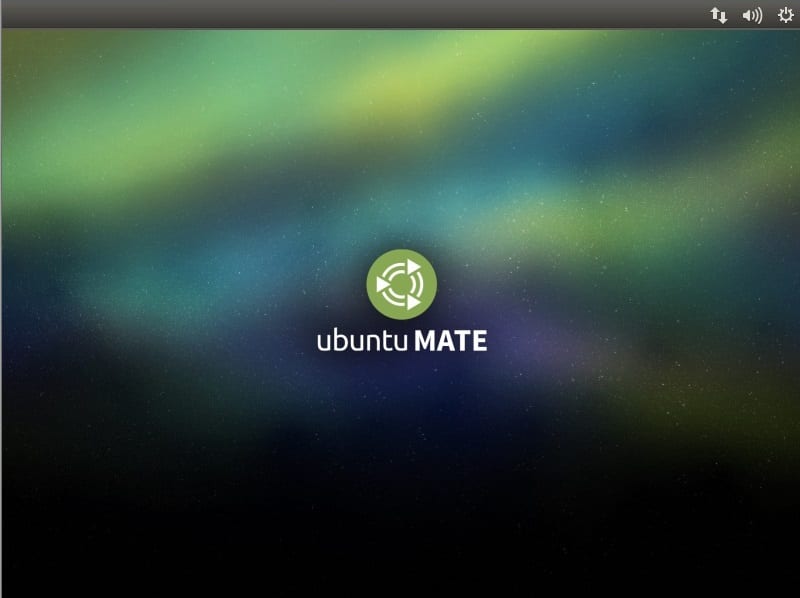
ನಾವು ನಮ್ಮ ಭಾಷೆಯನ್ನು ಆಯ್ಕೆ ಮಾಡುತ್ತೇವೆ ಮತ್ತು ನಾವು ಪರಿಸರದ ಲಭ್ಯವಿರುವ ಆಯ್ಕೆಗಳಲ್ಲಿ ಒಂದನ್ನು ಆರಿಸಿಕೊಳ್ಳುತ್ತೇವೆ: ಇದು ನಮ್ಮ ಅಗತ್ಯಗಳಿಗೆ ಮತ್ತು ಅಭಿರುಚಿಗೆ ಸರಿಹೊಂದುತ್ತದೆಯೇ ಎಂದು ನೋಡಲು ಸಿಸ್ಟಮ್ ಅನ್ನು ಪರೀಕ್ಷಿಸಿ ಅಥವಾ ಅದನ್ನು ನೇರವಾಗಿ ನಮ್ಮ ಕಂಪ್ಯೂಟರ್ನಲ್ಲಿ ಸ್ಥಾಪಿಸಿ.
ನಂತರ ಸಾಮಾನ್ಯ ಪರಿಶೀಲನೆಗಳನ್ನು ಕೈಗೊಳ್ಳಲಾಗುವುದು ನಮ್ಮ ಕಂಪ್ಯೂಟರ್ ಶೇಖರಣಾ ಘಟಕಗಳು ಮತ್ತು ನೆಟ್ವರ್ಕ್ ಸಂಪರ್ಕದಲ್ಲಿ ಲಭ್ಯವಿರುವ ಸ್ಥಳದಂತಹ ಅನುಸ್ಥಾಪನಾ ಕಾರ್ಯಕ್ರಮದ. ಬಾಕ್ಸ್ ಅನ್ನು ಪರಿಶೀಲಿಸುವ ಮೂಲಕ, ಅನುಸ್ಥಾಪನೆಯ ಸಮಯದಲ್ಲಿ ಕಾಣಿಸಿಕೊಂಡ ಇತ್ತೀಚಿನ ಸಿಸ್ಟಮ್ ನವೀಕರಣಗಳನ್ನು ಡೌನ್ಲೋಡ್ ಮಾಡುವ ಸಾಧ್ಯತೆಯಿದೆ ಈ ಆಯ್ಕೆಯು ಸಂಪೂರ್ಣ ಅನುಸ್ಥಾಪನಾ ಪ್ರಕ್ರಿಯೆಯನ್ನು ನಿಧಾನಗೊಳಿಸುತ್ತದೆ. ಅದೇ ರೀತಿ, ಡ್ರೈವರ್ಗಳ ವಿಷಯದಲ್ಲಿ ನಮಗೆ ನಿರ್ದಿಷ್ಟ ಅಗತ್ಯಗಳಿದ್ದರೆ ಅಥವಾ ಮೂರನೇ ವ್ಯಕ್ತಿಯ ಸಾಫ್ಟ್ವೇರ್ ಬಳಸುವ ಆಯ್ಕೆ ಇದೆ ಪ್ಲಗಿನ್ಗಳನ್ನು. ನಾವು ಮುಂದುವರಿಸಿ ಕ್ಲಿಕ್ ಮಾಡುತ್ತೇವೆ.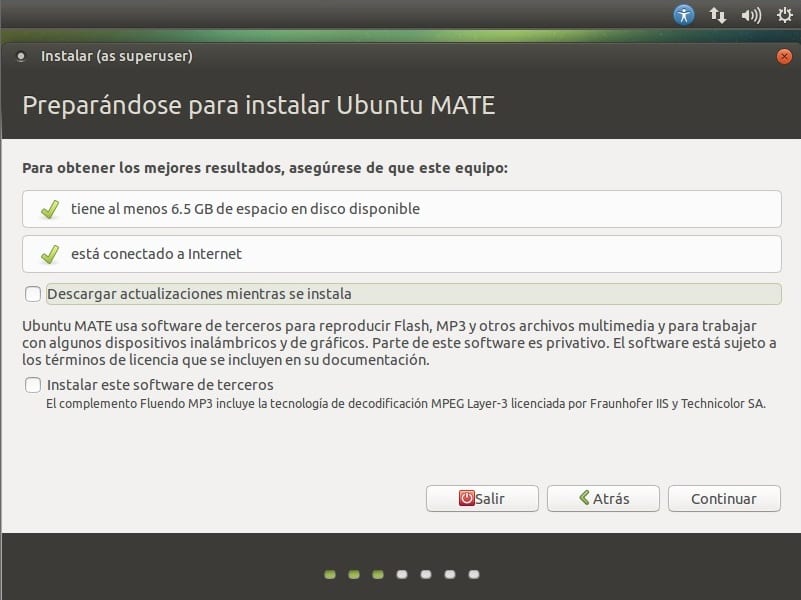
ಮುಂದಿನ ವಿಭಾಗದಲ್ಲಿ ನಮ್ಮ ಘಟಕವನ್ನು ವಿಭಜಿಸಲು ವಿಭಿನ್ನ ಆಯ್ಕೆಗಳನ್ನು ನಮಗೆ ನೀಡಲಾಗುತ್ತದೆ. ನಾವು ಸ್ವಚ್ installation ವಾದ ಅನುಸ್ಥಾಪನೆಯನ್ನು ಕೈಗೊಳ್ಳಲಿದ್ದೇವೆ ಮತ್ತು ಡಿಸ್ಕ್ ವಿಭಾಗದಂತಹ ಸುಧಾರಿತ ವಿಷಯಕ್ಕೆ ಹೋಗಲು ನಾವು ಬಯಸುವುದಿಲ್ಲವಾದ್ದರಿಂದ, ಪೂರ್ವನಿಯೋಜಿತವಾಗಿ ಗೋಚರಿಸುವ ಮೊದಲ ಆಯ್ಕೆಯನ್ನು ನಾವು ಆರಿಸಿಕೊಳ್ಳುತ್ತೇವೆ ಮತ್ತು ನಾವು ಅನುಸ್ಥಾಪನೆಯೊಂದಿಗೆ ಮುಂದುವರಿಯುತ್ತೇವೆ. ಏನು ತಿಳಿಯಿರಿ ಈ ಪ್ರಕ್ರಿಯೆಯು ಡೇಟಾಗೆ ವಿನಾಶಕಾರಿಯಾಗಿದೆ ಮತ್ತು ಹಿಂತಿರುಗಿಸಲಾಗುವುದಿಲ್ಲ, ಆದ್ದರಿಂದ ನಿಮಗೆ ಹೆಚ್ಚಿನ ಮಾಹಿತಿ ಬೇಕಾದರೆ ನೀವು ಇದನ್ನು ಭೇಟಿ ಮಾಡಬಹುದು ನಿರ್ದಿಷ್ಟ ಮಾರ್ಗದರ್ಶಿ.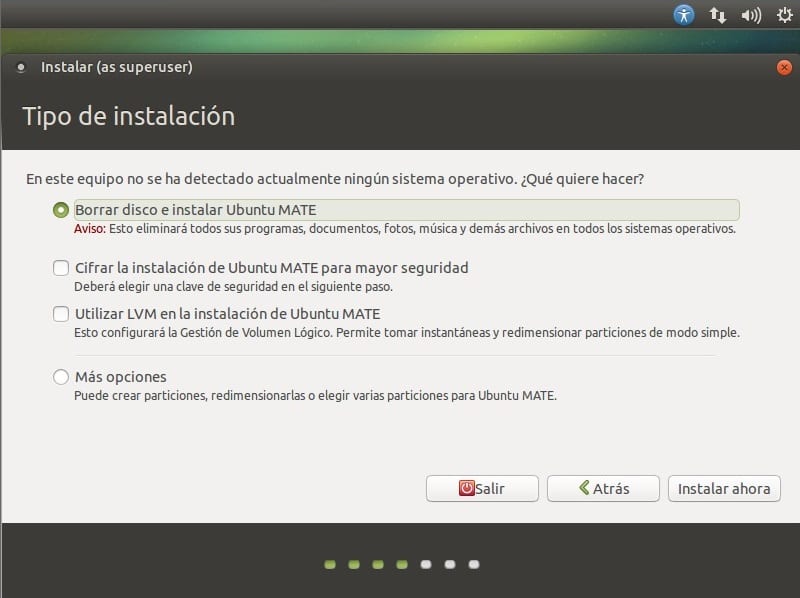
ನಂತರ ನಾವು ಮಾಡಬಹುದು ನಕ್ಷೆಯಲ್ಲಿ ನಮ್ಮ ಸ್ಥಳವನ್ನು ಆರಿಸಿ. ಸಿಸ್ಟಮ್ ಸಮಯ ವಲಯವನ್ನು ಹೊಂದಿಸುವುದು ಈ ಆಯ್ಕೆಯಾಗಿದೆ. ಪೂರ್ವನಿಯೋಜಿತವಾಗಿ ಅದು ನಮ್ಮ ಪ್ರದೇಶವನ್ನು ಪತ್ತೆ ಮಾಡಿದೆ ಆದ್ದರಿಂದ ನಾವು ಕ್ಲಿಕ್ ಮಾಡಬೇಕಾಗಿದೆ ಮುಂದುವರಿಸಿ.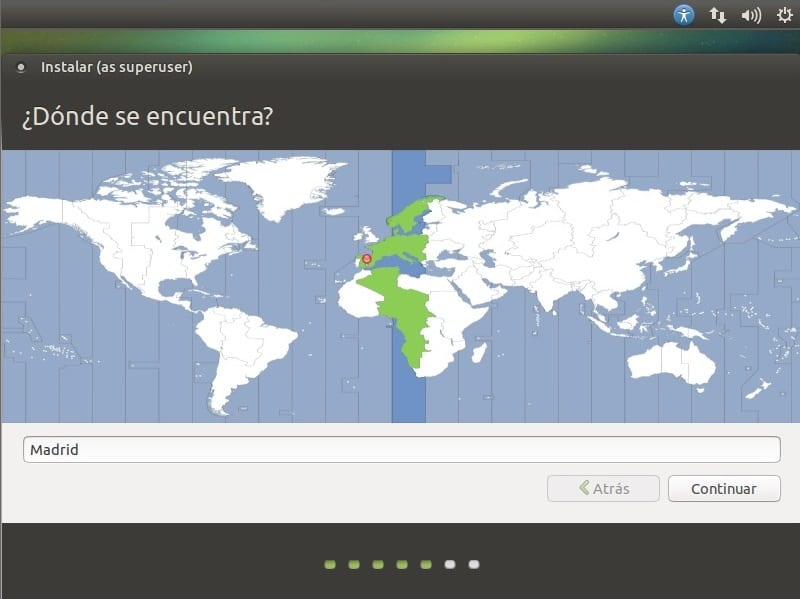
ಈ ಹಂತದಲ್ಲಿ ವ್ಯವಸ್ಥೆಯು ನಮ್ಮನ್ನು ಕೇಳುತ್ತದೆ ನಮ್ಮ ಕೀಬೋರ್ಡ್ ವಿನ್ಯಾಸ ನಮ್ಮ ಭಾಷೆಯ ಮೂಲಕ. ಪೂರ್ವನಿಯೋಜಿತವಾಗಿ ಬರುವದನ್ನು ನಾವು ಆರಿಸುತ್ತೇವೆ ಅಥವಾ ನಮ್ಮ ಆಸಕ್ತಿಗಳಿಗೆ ಅನುಗುಣವಾಗಿ ಅದನ್ನು ಬದಲಾಯಿಸುತ್ತೇವೆ. ಮುಂದೆ ನಾವು ಮುಂದುವರಿಸು ಬಟನ್ ಒತ್ತಿ.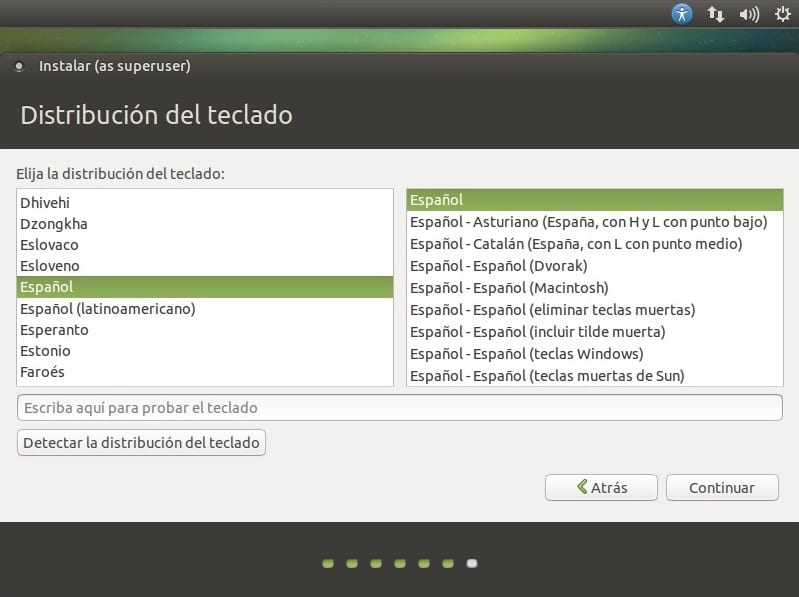
ಈ ಹಂತದಲ್ಲಿ ನಾವು ಮುಖ್ಯ ಬಳಕೆದಾರರನ್ನು ಕಾನ್ಫಿಗರ್ ಮಾಡುತ್ತೇವೆ ತಂಡದ. ನಾವು ಅಗತ್ಯವಿರುವ ಡೇಟಾವನ್ನು ಭರ್ತಿ ಮಾಡುತ್ತೇವೆ ಮತ್ತು ಅನುಸ್ಥಾಪನಾ ಪ್ರಕ್ರಿಯೆಯನ್ನು ಮುಂದುವರಿಸುತ್ತೇವೆ.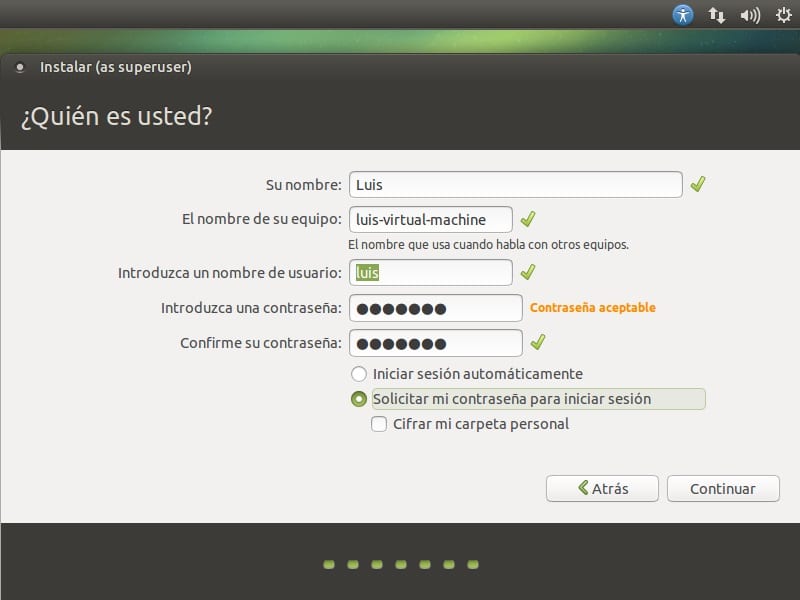
ಈ ಹಂತವು ಪೂರ್ಣಗೊಂಡ ನಂತರ, ಸಿಸ್ಟಮ್ನ ಸ್ಥಾಪನೆಯು ಪ್ರಾರಂಭವಾಗುತ್ತದೆ, ಅದು ತೆಗೆದುಕೊಳ್ಳುವ ಸಮಯಕ್ಕೆ, ಕೆಲವು ನಿಮಿಷಗಳ ಕಾಲ ಪರದೆಯಿಂದ ದೂರ ಹೋಗಲು ನಮಗೆ ಅನುಮತಿಸುತ್ತದೆ. ಮುಗಿದ ನಂತರ, ಪರೀಕ್ಷೆಯನ್ನು ಮುಂದುವರಿಸುವ ಆಯ್ಕೆಯನ್ನು ನಮಗೆ ನೀಡಲಾಗುವುದು distro ಅಥವಾ ಸಿಸ್ಟಮ್ ಅನ್ನು ನಿಜವಾಗಿಯೂ ಬಳಸಲು ಕಂಪ್ಯೂಟರ್ ಅನ್ನು ರೀಬೂಟ್ ಮಾಡಿ. ನಾವು ಈ ಎರಡನೇ ಆಯ್ಕೆಯನ್ನು ಆರಿಸುತ್ತೇವೆ ಮತ್ತು ಕಂಪ್ಯೂಟರ್ ಮರುಪ್ರಾರಂಭಿಸುವುದನ್ನು ಮುಗಿಸಲು ಕಾಯುತ್ತೇವೆ. ಕಂಪ್ಯೂಟರ್ ಅಂತಿಮವಾಗಿ ಪ್ರಾರಂಭವಾದಾಗ ನಮ್ಮ ಡೆಸ್ಕ್ಟಾಪ್ ಬಳಸಲು ಸಿದ್ಧವಾಗಿದೆ ಎಂದು ನಾವು ನೋಡುತ್ತೇವೆ.
ಮೊದಲ ಸಂರಚನಾ ಹಂತಗಳು
ಸಿಸ್ಟಮ್ ಅನ್ನು ಸ್ಥಾಪಿಸಿದ ನಂತರ, ನಮ್ಮ ತಂಡವು ಕೆಲಸ ಮಾಡಲು ಸಿದ್ಧವಾಗುವುದರೊಂದಿಗೆ ಕೊನೆಗೊಳ್ಳುವ ಕ್ರಿಯೆಗಳ ಸರಣಿಯನ್ನು ಕೈಗೊಳ್ಳುವುದು ಅನುಕೂಲಕರವಾಗಿದೆ. ಕೆಳಗೆ ನಾವು ಏನೆಂದು ವಿವರವಾಗಿ ಹೇಳುತ್ತೇವೆ ಅನುಸ್ಥಾಪನೆಯನ್ನು ಮುಗಿಸಿದ ನಂತರ ನೀವು ಅನ್ವಯಿಸಬೇಕಾದ ಸಾಮಾನ್ಯ ಆಜ್ಞೆಗಳು ನಿಮ್ಮ ಉಬುಂಟು ಮೇಟ್ನ 15.10.
ವ್ಯವಸ್ಥೆಯನ್ನು ನವೀಕರಿಸಿ
sudo apt-get update && sudo apt-get upgrade
ಜಾವಾ ಸ್ಥಾಪಿಸಿ
sudo apt-get install oracle-java7-installer
ವಿಎಲ್ಸಿ ಮೀಡಿಯಾ ಪ್ಲೇಯರ್ ಅನ್ನು ಸ್ಥಾಪಿಸಿ
sudo apt-get install vlc
ಅಂತಿಮವಾಗಿ, ನಾವು ಸಿಸ್ಟಮ್ ಸೆಟ್ಟಿಂಗ್ಗಳನ್ನು ಪ್ರವೇಶಿಸುತ್ತೇವೆ ಮತ್ತು ಟ್ಯಾಬ್ಗೆ ಹೋಗುತ್ತೇವೆ ಭದ್ರತೆ ಮತ್ತು ಗೌಪ್ಯತೆ. ಇಲ್ಲಿಂದ ನಾವು ಕಾನ್ಫಿಗರ್ ಮಾಡಬಹುದು el ನಮ್ಮ ಇಚ್ to ೆಯಂತೆ ವ್ಯವಸ್ಥೆ. ರಿಂದ ಸಾಫ್ಟ್ವೇರ್ ಮತ್ತು ನವೀಕರಣಗಳು, ನಾವು ಟ್ಯಾಬ್ ಅನ್ನು ಆಯ್ಕೆ ಮಾಡುತ್ತೇವೆ ಹೆಚ್ಚುವರಿ ಚಾಲಕರು ಮತ್ತು ನಾವು ಅವುಗಳನ್ನು ಆಯ್ಕೆ ಮಾಡಬಹುದು ಚಾಲಕರು ನಮ್ಮ ಸಿಸ್ಟಮ್ ಬಳಸಲು ನಾವು ಬಯಸುತ್ತೇವೆ. ಇದರೊಂದಿಗೆ ನಾವು ನಮ್ಮ ಸಿಸ್ಟಮ್ ಅನ್ನು ಸ್ಥಾಪಿಸಿ ಮತ್ತು ಕಾನ್ಫಿಗರ್ ಮಾಡಿದ್ದೇವೆ.
ಉಬುಂಟು ಮೇಟ್ ಒಂದು ಅದ್ಭುತವಾಗಿದೆ, ನಾನು ಈ ಆವೃತ್ತಿಯನ್ನು 15.10 ಅನ್ನು ಕ್ಯುಪರ್ಟಿನೋ ಪ್ಯಾನಲ್ ಲೇ Layout ಟ್ ಮತ್ತು ಹೆಲ್ವೆಟಿಕಾದೊಂದಿಗೆ ಡೀಫಾಲ್ಟ್ ಫಾಂಟ್ ಆಗಿ ಬಳಸುತ್ತಿದ್ದೇನೆ.ಇದು ಅಲಂಕಾರಿಕವಾಗಿ ಕಾಣುತ್ತದೆ !!
ಹಲೋ, ನನಗೆ ಯಾವುದೇ ಎಂಪಿ 3 ಫೈಲ್ ಪ್ಲೇ ಮಾಡಲು ಸಾಧ್ಯವಾಗದ ಸಮಸ್ಯೆ ಇದೆ. ಹೌದು, ನಾನು ಈಗಾಗಲೇ ನಿರ್ಬಂಧಿತ ಪ್ಯಾಕೇಜ್ ಅನ್ನು ಸ್ಥಾಪಿಸಿದ್ದೇನೆ ಆದರೆ ಅದು ಇನ್ನೂ ಎಂಪಿ 3 ನಲ್ಲಿ ಏನನ್ನೂ ಪ್ಲೇ ಮಾಡುವುದಿಲ್ಲ. ನಾನು ಏನು ಮಾಡಬಹುದು?
ನಾನು ಜಾವಾವನ್ನು ಸ್ಥಾಪಿಸಲು ಪ್ರಯತ್ನಿಸಿದೆ, ಆದರೆ ಪ್ಯಾಕೇಜ್ ಸಿಗಲಿಲ್ಲ. ಅದನ್ನು ಸ್ಥಾಪಿಸಲು ನಾನು ಏನು ಮಾಡಬಹುದು?
ನನಗೆ ಉಬುಂಟು ಮೇಟ್ 15.10 ಇದೆ
sudo apt-get oracle-java7-installer ಅನ್ನು ಸ್ಥಾಪಿಸಿ
ಪ್ಯಾಕೇಜ್ ಪಟ್ಟಿಯನ್ನು ಓದುವುದು ... ಮುಗಿದಿದೆ
ಅವಲಂಬನೆ ಮರವನ್ನು ರಚಿಸುವುದು
ಸ್ಥಿತಿ ಮಾಹಿತಿಯನ್ನು ಓದುವುದು ... ಮುಗಿದಿದೆ
ಇ: ಒರಾಕಲ್-ಜಾವಾ 7-ಸ್ಥಾಪಕ ಪ್ಯಾಕೇಜ್ ಅನ್ನು ಕಂಡುಹಿಡಿಯಲಾಗಲಿಲ್ಲ